安装流程:
第一步:解压安装文件。执行90_Quartus_windows.exe文件,该过程为解压安装文件,因为安装文件较大,所以要等待几分钟。解压完成会弹出图2-1所示的窗口。
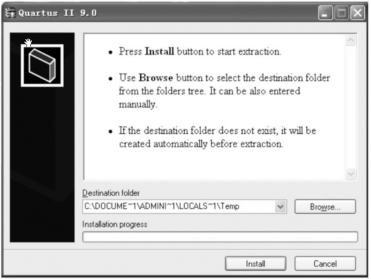
图2-1 解压完成后弹出路径选择窗口
C:\DOCUME~1\ADMINI~1\LOCALS~1\Temp这个路径仅仅是一个临时的解压路径,用户可以选择其他的临时路径。接着点击“Install”按钮进入第二步。
第二步:安装程序正在解压文件到临时目录中,如图2-2所示。
第三步:解压完成后,出现安装向导窗口,如图2-3所示。点击“Next”按钮。
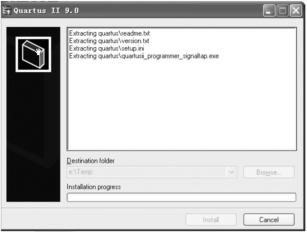
图2-2 解压文件
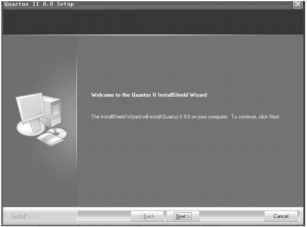
图2-3 QuartusⅡ9.0安装向导窗口
第四步:出现授权窗口,点击“I accept the terms of the license agreement.”(见图2-4)后,再点击“Next”按钮。
第五步:输入用户名和公司名,如用户名为FPGA Fans,公司名为Altera,如图2-5所示,点击“Next”按钮。

图2-4 授权窗口

图2-5 输入用户名和公司名
第六步:选择安装目录,可以自由选择安装目录(建议目录名为英文),如图2-6所示。
第七步:用户可以点击图2-6中的“Browse”按钮来自行选择安装路径。选择路径后,点击“确定”按钮,如图2-7所示。这时回到安装目录的选择界面,安装目录已更换,如图2-8所示。再点击“Next”按钮进入下一步的安装。

图2-6 选择安装目录
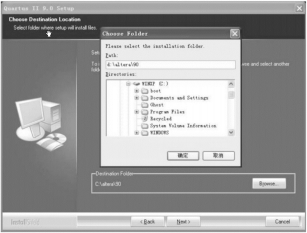 (www.daowen.com)
(www.daowen.com)
图2-7 自行选择安装路径
第八步:选择默认的软件名称,默认为Altera,如图2-9所示,点击“Next”按钮继续安装。
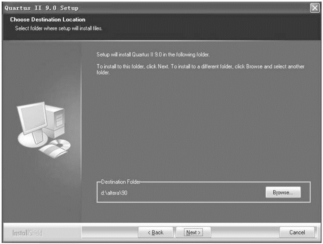
图2-8 安装目录已更换
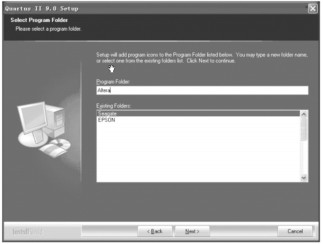
图2-9 选择默认的软件名称
第九步:安装类型的选择,推荐采用完全安装,如图2-10所示,点击“Next”按钮进入下一步。
第十步:确认安装信息,如图2-11所示,点击“Next”按钮进入下一步。
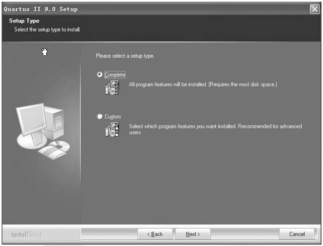
图2-10 选择完全安装
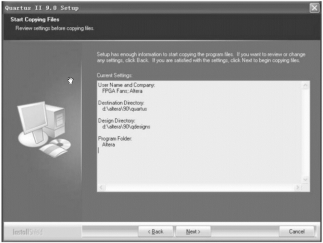
图2-11 确认安装信息
第十一步:开始安装,如图2-12所示,此步骤需要的时间最多,请耐心等待。
第十二步:安装完成,提示是否要创建快捷方式图标在桌面上,点击“是”按钮,如图2-13所示。最后点击“Finish”按钮,如图2-14所示,完成安装。
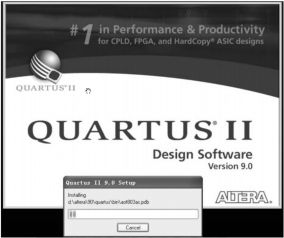
图2-12 开始安装
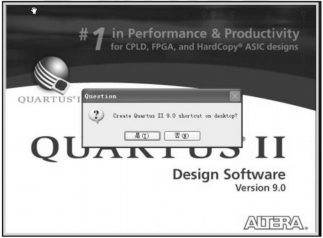
图2-13 安装完成,确认放置桌面快捷方式
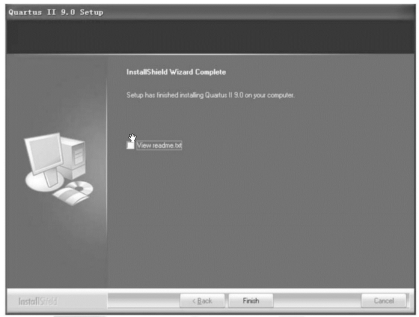
图2-14 完成安装
免责声明:以上内容源自网络,版权归原作者所有,如有侵犯您的原创版权请告知,我们将尽快删除相关内容。







